软件介绍
Visual Studio 2013特别版是一款由微软公司开发的编程开发工具,这款软件能够支持电脑应用程序、Web应用程序、移动web应用程序等多种软件的开发。我们可以直接使用Visual Studio 2013正式版来进行程序代码的编写,然后在完成编写之后,再进行程序功能的测试,从而快速制作成一款成功的应用程序。
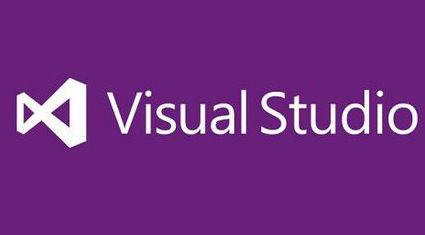
官方介绍
微软在Builder 2013开发者大会上发布了Visual Studio 2013预览版,并且发布其程序组件库.NET 4.5.1的预览版。该软件已于北京时间2013年11月13日23:00时正式发布
Visual Studio 2013 预览版以 Visual Studio 2012 和后续的Microsoft Visual Studio 更新中的进展为基础构建而成,为开发团队提供需要的解决方案,使其接纳这种转变并开发和交付利用下一波Windows 平台创新 (Windows 8.1) 的新式应用程序,同时在所有 Microsoft 平台上支持多种设备和服务。
10月17日,微软向全球Windows 8用户推送了Windows 8.1 的更新,除了Windows 8.1 之外,同时发布的还有Visual Studio 2013 正式版, Visual Studio 2013提供多种强大的工具和服务,帮助您创造新式应用程序或将现有应用程序转变为新式应用程序,令用户在多种屏幕和设备上享受到最佳的体验,同时仍与所需的服务和数据保持联系。
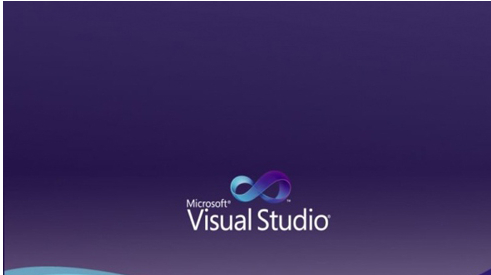
Visual Studio 2013特别版功能介绍
1、开发环境
在整洁、快速且强大的开发环境中专心创造价值,更快地完成任务。
2、平台支持
跨设备生成面向 Microsoft 平台的应用程序、移动 Web 应用程序、Web 应用程序以及云服务。
3、敏捷软件开发
逐渐采用最适合您的团队的敏捷最佳做法,并跨任务和团队来计划、管理和跟踪工作。
4、团队协作
通过可促进协作的集成工具将开发团队、业务利益干系人和最终用户联系起来。
5、调试与诊断
发现并解决问题,保持应用程序在任意平台上都能正确运行。
6、软件测试工具
高级测试工具可在应用程序的整个生命周期中保证质量,提供高质量的软件。
7、发布管理
使用可缩短周期时间和改进交付流程的工具,针对任意环境来配置、计划、审核和部署应用程序。
8、实验室管理
使用强大的自动化工具,针对实验室环境将生成、部署和运行自动测试系统化。
9、体系结构与建模
丰富而直观的图表绘制和建模工具,用于可视化、分析和验证软件体系结构。
10、Application Insights
预览 - 保持应用程序的可用性和性能,同时深入了解应用程序的用途。
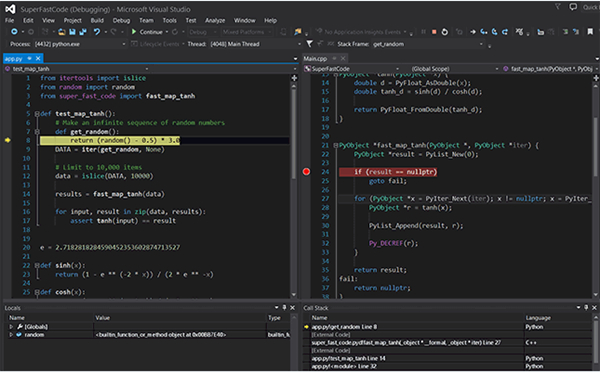
Visual Studio 2013特别版软件特色
支持 Windows 8.1 App 开发
Visual Studio 2013 预览版提供的工具集非常适合生成利用下一波 Windows 平台创新 (Windows 8.1) 的新式应用程序,同时在所有 Microsoft 平台上支持设备和服务。支持在 Windows 8.1 预览版中开发 Windows 应用商店应用程序,具体表现在对工具、控件和模板进行了许多更新、对于 XAML 应用程序支持新近提出的编码 UI 测试、用于 XAML 和 HTML 应用程序的 UI 响应能力分析器和能耗探查器、增强了用于 HTML 应用程序的内存探查工具以及改进了与 Windows 应用商店的集成。
敏捷项目管理(Agile Portfolio Management)
提供敏捷项目组合管理,提高团队协作.TFS2012已经引入了敏捷项目管理功能,在TFS2013中该功能将得到进一步改进与完善(比如backlog与sprint)。TFS将更擅长处理流程分解,为不同层级的人员提供不同粒度的视图backlog,同时支持多个Scrum团队分开管理各自的用例backlog,最后汇总到更高级的backlog。这意味着TFS将更重视企业敏捷,相信在新版本中还将提供更完善的敏捷支持。
在得到有效应用的情况下,ALM 实践方法可以消除团队之间的壁垒,使企业能够克服挑战,更快速地提供高质量的软件。 采用 ALM 的公司还可以减少浪费、缩短周期时间和提高业务灵活性,从而受益。
版本控制
在近几个版本中VS一直在改进自身的版本控制功能,包括Team Explorer新增的Connect功能,可以帮助你同时关注多个团队项目。 新的Team Explorer主页也更简洁、明确,在各任务间切换变得更加方便。同时,由于众多用户反馈,VS2013中将恢复更改挂起(Pending Changes)功能。如果你对VS、TFS有什么建议或者意见,也可以考虑向VS开发团队反馈。
轻量代码注释(lightweight code commenting)
与VVS高级版中的代码审查功能类似,可以通过网络进行简单的注释
编程过程
新增代码信息指示。 在编程过程中,VS2013增强了提示功能,能在你编码的同时帮你监察错误,并通过多种指示器进行提示。此外,VS2013中还增加了内存诊断功能,对潜在的内存泄露问题进行提示
测试方面
在VS/TFS2012中测试功能已经有不少改进,VS/TFS2013更进一步完善了该功能,比如VS2012中引入的基于Web的测试环境得到了改进。
VS2013中还新增了测试用例管理功能,能够在不开启专业测试客户端的情况下测试计划进行全面管理,包括通过网络创建或修改测试计划、套件以及共享步骤。 自2005版以来,VS已经拥有了负载测试功能,VS2013中的云负载测试大大简化了负载测试的流程。
发布管理
近些年,产品的发布流程明显更加敏捷,因此很多开发者需要更快、更可靠并且可重复的自动部署功能。在刚刚结束的TechEd大会上,微软宣布与InCycle Software Inc达成协议,将会收购后者旗下的发布管理工具InRelease。因此InRelease将会成为TFS原生发布解决方案。
团队协作
顾名思义,TFS的核心要务之一就是改进软件开发团队内部的协作,TFS2013中将新增“Team Rooms”来进一步加强该特性,登记、构建、代码审查等一切操作都将会被记录下来。支持代码评论功能。
整合微软System Center IT管理平台
除此之外Visual Studio 2013还有团队工作室、身份识别、.NET内存转储分析仪、Git支持等特性,可以看出这次将团队合作作为了一个重要的部分,结合Windows Azure云平台进行同步协作。
与Windows系列一样,Visual Studio也改变了更新节奏,采取更快的产品迭代,这次距Visual Studio 2012的发布还不到一年。
定价与许可
除了上述所有全新的令人兴奋的功能之外,我们很高兴通知您,Visual Studio 2013 的定价将与 Visual Studio 2012 保持相同。另外,由于购买了 Visual Studio 2012 版本,MSDN 订阅者无需花费额外费用即可获得新的好处,包括针对 Microsoft 最新版本(如 Windows 8.1 和 Windows Server 2012 R2)的开发和测试使用权、可对 Windows Azure 服务使用的货币信用、针对 Windows Azure 开发/测试方案的折扣率以及适用于 Windows 应用商店、Windows Phone 应用商店和 Office 365 Developer 订阅的开发人员帐户。
Visual Studio 2013特别版安装方法
双击文件夹中的setup.exe,运行安装程序,弹出如下图所示的安装准备界面。
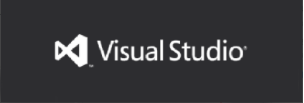
安装准备完成之后,出现如下图所示的安装设置界面。
先选择安装位置,也可以默认安装在C盘指定位置,再勾选我同意许可条款和隐私声明,然后点击下一步。
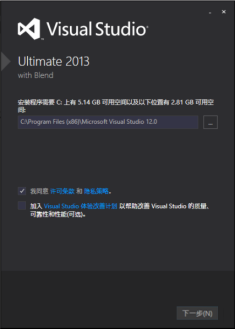
接着选择安装功能。根据个人需要,选择安装功能,也可以安装默认勾选的功能。
若只是用于编写C/C++程序,只需要勾选用于C++的Microsoft基础类即可。
选择完毕后,点击安装按钮进行安装。如下图所示:
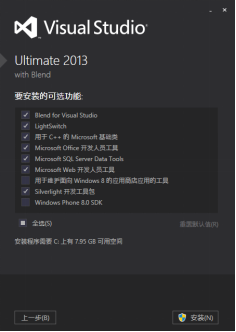
功能选定之后开始安装,出现如下图所示的安装界面,等待创建系统还原点。
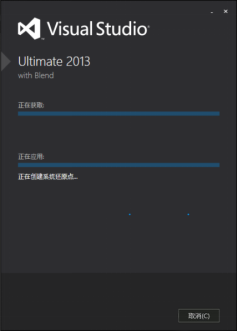
之后进入如下图所示的安装过程界面。
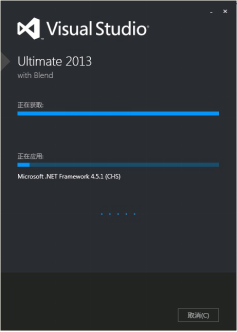
安装结束时,可能需要重启计算机。如果计算机正在执行其他任务,待完成重要的工作后,点击立即重新启动。
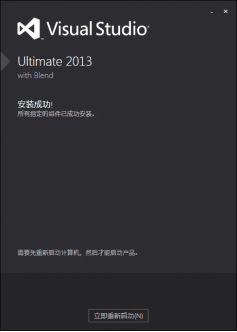
Visual Studio 2013特别版使用技巧
【进入软件】双击打开Visual Studio 2013,进入软件的起始界面
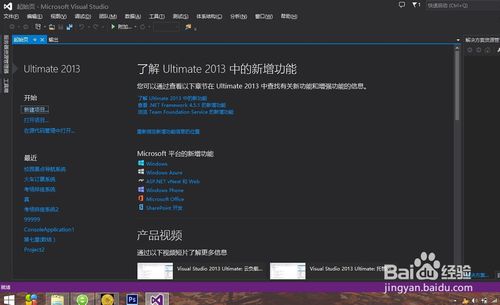
【新建项目1】点击“新建项目---已安装---模板---Visual C++---win 32---
wi32控制台应用程序(在右边)”,在下方输入名称和存储的位置,点击确定.
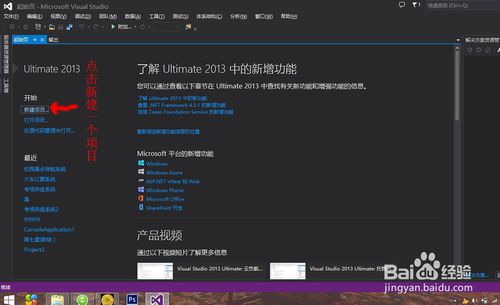
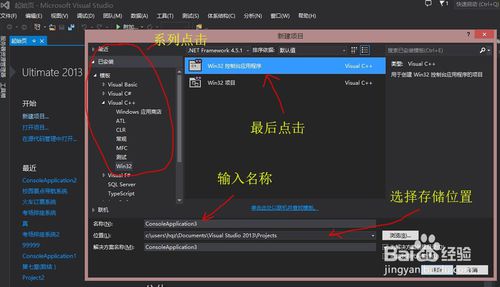
【新建项目2】然后点击“下一步”,附加选项选"空项目”,点击”完成“
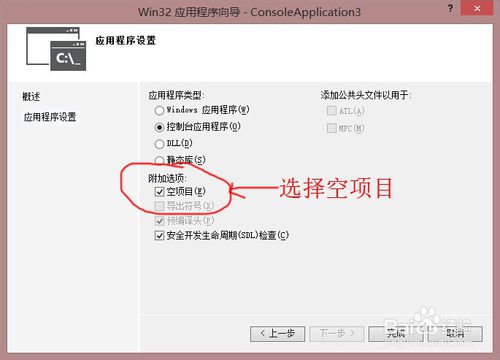
【新建源文件】在右边有个小窗口(该窗口也可设置为在左边),将鼠标移到”源文件“上右击,然后点击”添加---新建项“,在弹出的对话框中选择”C++文件(.cpp)“,在下方输入源文件的名称,点击添加。
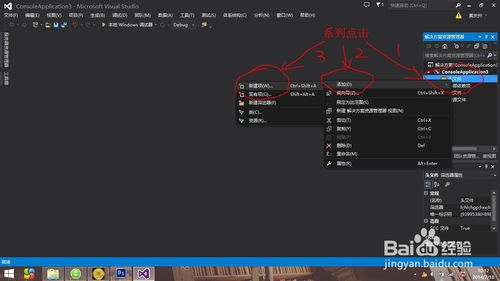
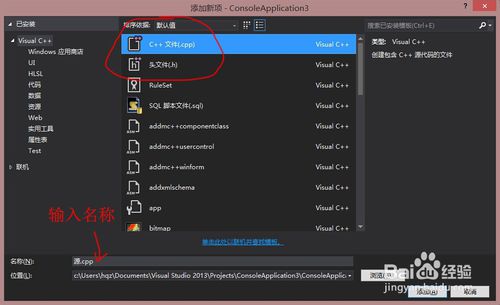
【代码输入及运行】在光标所在的空白处输入代码,点击”调试---开始执行(不调试)“或按快捷键Ctrl+F5。
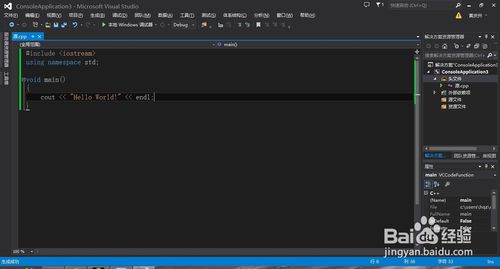
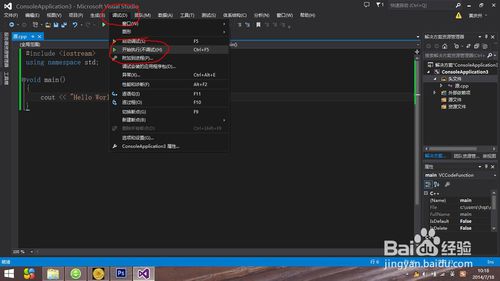
- 精选留言 来自新疆阿克苏电信用户 发表于: 2023-10-4
- 非常的好用
- 精选留言 来自河南开封联通用户 发表于: 2023-9-7
- 很好!不错!
- 精选留言 来自湖南株洲移动用户 发表于: 2023-11-16
- 细节很多,有很多隐藏操作,创意很足
- 精选留言 来自江西九江电信用户 发表于: 2023-5-10
- 太好了,正好在找这个软件,谢谢了
- 精选留言 来自新疆阿克苏移动用户 发表于: 2023-9-21
- 这款软件满满的都是回忆啊,必须顶!



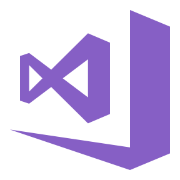








































 浙公网安备 33038202002266号
浙公网安备 33038202002266号